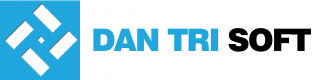Hiện tượng: khi làm theo hướng dẫn Cài đặt ứng dụng bán hàng trên máy tính, bán hàng khi bị mất internet, đồng bộ dữ liệu khi nhấn Tải dữ liệu để đồng bộ giữa máy tính và server thì hiện thông báo lỗi như ảnh dưới.
 |
| Thông báo lỗi Could Not Find C:\DanTriSoft\.... |
Nguyên nhân lỗi: Khi nhấn Tải đồng độ thì sẽ có một kết nối giữa máy tính và server, thông báo trên có nghĩa server không tìm thấy datatabase lưu trữ tạm trên máy tính nên không thể đồng bộ dữ liệu được.
Cách khắc phục:
Kiểm tra xem database nhớ tạm trên máy tính đã có chưa, bằng cách vào ổ đĩa C >> DanTriSoft >> TouchScreen (hoặc DanTriSoft.POS) >> Data: tìm xem ở thư mục này đã có 2 file có tên là LocalDB.mdf & LocalDB_log.ldf chưa (ảnh dưới). Mặc định khi cài đặt sẽ có, tuy nhiên vẫn có tỉ lệ ít trường hợp máy tính không cho giải nén file database tạm này.
 |
| Thông thường khi cài đặt ứng dụng sẽ có thông tin như ảnh |
Trường hợp 1: kiểm tra có thấy 2 file như trên. Ta bắt đầu xử lý các bước tiếp theo:
- Vào ổ C >> DanTriSoft >> TouchScreen (hoặc DanTriSoft.POS): tìm file có tên là setpermission, nhấn chuột phải vào file chọn Run as administrator, mục tiêu ở đây là để phân quyền cho file setup của DanTriSoft có quyền administrator.
 |
| Phân quyền administrator cho file CMD của Dân Trí Soft |
Sau khi khởi chạy file này, ta cho cài đặt lại ứng dụng & cho tải dữ liệu để đồng bộ, tỉ lệ thành công thường hơn 70%. Nếu vẫn không thành công hãy xem cách bên dưới.
Cách này bản chất là phân quyền cao nhất là administrator cho 2 file chứa dữ liệu cho tất cả các user sử dụng máy tính, bằng cách: click chuột phải lần lượt vào cả 2 file, chọn tab Security, nhấn edit, chọn Everyone và add quyền, sau đó nhấn Ok để đồng ý. Làm cho cả 2 file nhé. Sau đó, cho cài đặt lại ứng dụng & cho tải dữ liệu để đồng bộ.
 |
| Phân quyền administrator cho cả 2 file |
Có thêm 1 cách nữa bạn có thể thử: hãy copy thư mục DanTriSoft ổ đĩa C sang một ổ đĩa khác (ví dụ: D, E hay F...). Sau đó copy file DanTriSoft.POS.exe (hoặc DanTriSoft.TouchScreen.exe) ra màn hình desktop máy tính. Sau đó khởi chạy file này & thử thực hiện đồng bộ dữ liệu. Với cách này xử lý được trường hợp ổ đĩa C bị phân quyền hạn chế quyền mà các ổ đĩa khác thì có đầy đủ quyền ghi dữ liệu.
Trường hợp 2: kiểm tra không thấy 2 file như trên, nguyên do là máy tính không cho giải nén file chứa database, ta bắt đầu xử lý như sau:
Vào ổ C >> DanTriSoft >> TouchScreen (hoặc DanTriSoft.POS): tìm file có tên Data.zip, nhấn giải nén (Extract here), sau khi giải nén bạn kiểm tra sẽ thấy folder Data chứa 2 file LocalDB.mdf & LocalDB_log.ldf.
 |
| Giải nén file chứa database nhớ tạm ở máy tính |
Sau đó, cho cài đặt lại ứng dụng & cho tải dữ liệu để đồng bộ.
Tuy nhiên, có trường hợp không tìm ra file Data.zip, khi đó cần tải file Data.zip tại đây rồi giải nén đúng thư mục, sau khi giải nén cho đồng bộ lại dữ liệu theo hướng dẫn cài đặt ứng dụng trên máy tính thế là có thể sử dụng chức năng bán hàng cho online lẫn offline.
Tuy nhiên, có trường hợp không tìm ra file Data.zip, khi đó cần tải file Data.zip tại đây rồi giải nén đúng thư mục, sau khi giải nén cho đồng bộ lại dữ liệu theo hướng dẫn cài đặt ứng dụng trên máy tính thế là có thể sử dụng chức năng bán hàng cho online lẫn offline.
Chúc bạn thực hiện thành công.
99% làm theo hướng dẫn bạn sẽ tự xử lý được, cần hỗ trợ hãy đăng ngay vào group hỗ trợ trực tuyến này của Dân Trí Soft để chuyên viên hỗ trợ: www.facebook.com/groups/SME.Software
Theo Dân Trí Soft